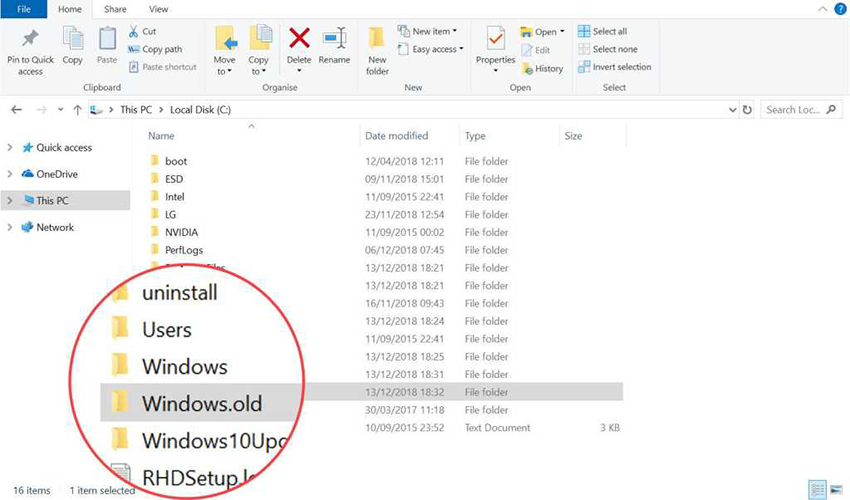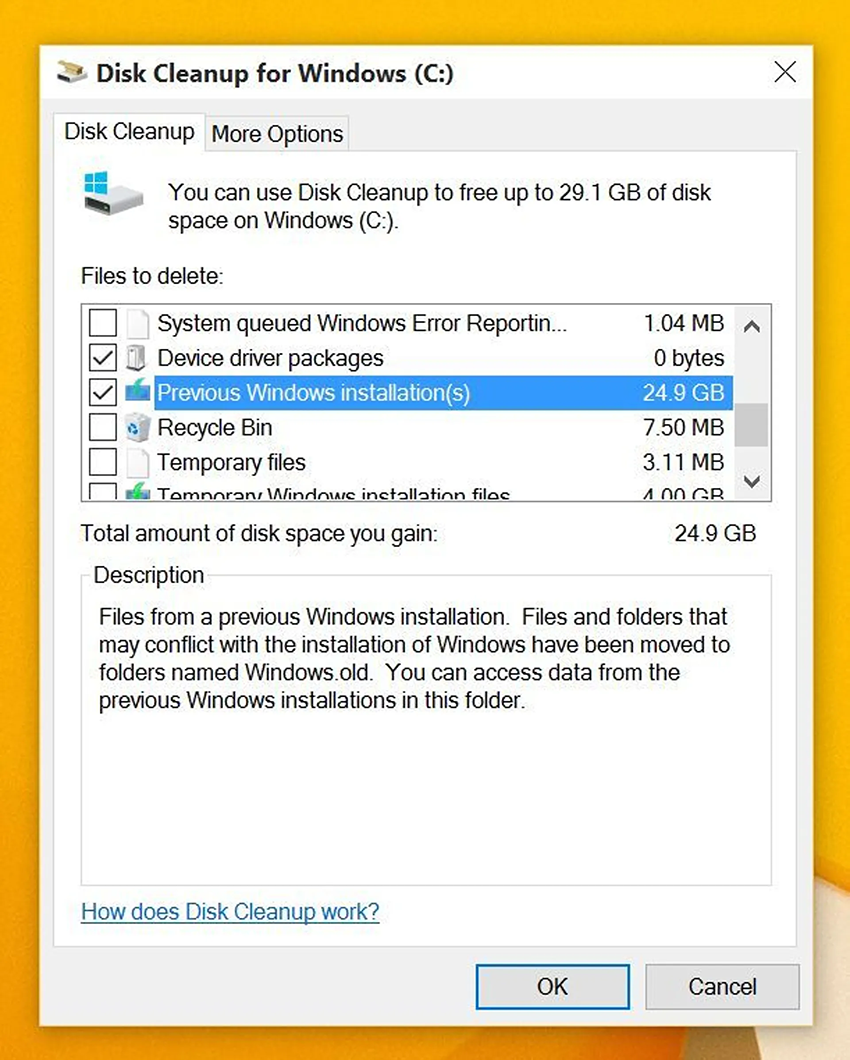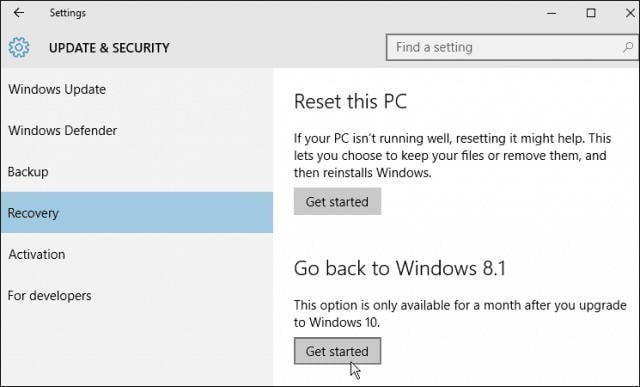- مرکز تعمیرات دلتافیکس:
- 02144271401
- 02144271402

عمر باتری گوشی سامسونگ را بالا ببریم

تقویت دفاعی اندروید برای مقابله با بدافزارها
در این مقاله به این موضوع می پردازیم که چگونه ویندوز را به حالت اولیه برگردانیم؟
این کار ممکن است زمانی لازم باشد که ویندوز را آپدیت کنید یا ویندوز را عوض کنید و ویندوز جدید نصب کنید پس در ادامه این مقاله همراه ما باشید.
ممکن است پس از به روزرسانی کامپیوتر یا لپ تاپ با کیفیت خود به نسخه جدید ویندوز مانند ویندوز۱۱ جدیدتر، متوجه شوید که سیستم شما دقیقا مانند قبل عمل نمی کند.
این موضوع به دلیل فرآیند به روز رسانی است که از نرم افزارهای خود و به ویژه قبل از به روز رسانی سیستم عامل به صورت کامل انجام داده اید.
چیزی که بلافاصله پس از به روز رسانی دستگاه ویندوز خود مشاهده خواهید کرد پوشه ای مرموز با نام Windows.old است.
شاید تعجب کنید که این پوشه چیست و چرا پس از به روز رسانی روی دستگاه شما ظاهر شده است.
در این مطلب، ما پوشه Windows.old را تشریح کرده و شمارا با مراحل حذف آن آشنا می کنیم.
پوشه Windows.old چیست؟
پس از آپدیت کامپیوتر خود به نسخه جدید ویندوز سیستم شما به طور خودکار یک ذخیره از نسخه قبلی ویندوز ایجاد می کند.
این فایل به عنوان یک فایل سیستمی ذخیره می شود که می تواند به شما کمک کند تا اگر چیزی مطابق انتظار کار نکند سیستم عامل خود را به نسخه قبلی برگردانید.
این فایل پس از ارتقای به مدت ۱۰ روز در دستگاه ذخیره سازی اصلی شما باقی می ماند و پس از انقضای این بازه زمانی حذف خواهد شد.
در داخل فایل سیستم، پوشه Windows.old وجود دارد که تمام اطلاعات مورد نیاز برای برگرداندن سیستم عامل شما به نسخه قبلی را ذخیره می کند.
اگرچه این فایل پس از ۱۰ روز به طور خودکار حذف می شود اما در صورت تمایل می توانید آن را در هر زمانی حذف کنید.
پوشه Windows.old به عنوان یک فایل موقت در سیستم فایل شما ذخیره می شود.
زیرا پس از ۱۰ روز به طور خودکار حذف می شود.
نحوه انجام دستی آن در هر زمان به روش زیر است:
1-تنظیمات را در دستگاه ویندوز خود باز کنید.
مطمئن شوید که در صفحه سیستم هستید و تب Storage را انتخاب کنید.
۲-روی تب Temporary files کلیک کنید.
۳-چک باکس کنار نسخه قبلی ویندوز را انتخاب کنید.
این گزینه را فقط در صورتی خواهید دید که دستگاه خود را در ۱۰ روز گذشته به روز کرده باشید.
۴-برای حذف دائمی old روی Remove files کلیک کنید.
۵-اگرچه می توان برای مدت ۱۰ روز منتظر ماند اما دلایلی نیز وجود دارد که ممکن است بخواهید Windows.old را زودتر حذف کنید.
اگر فضای ذخیره سازی روی سیستم شما کم است، حذف فایل های موقت می تواند به آزاد کردن فضای حیاتی کمک کند.
این کار برای بسیاری از انواع فایلهای موقت، نه فقط پوشه Windows.old، صدق می کند.
همچنین این واقعیت وجود دارد که افراد بسیار کمی نیاز پیدا می کنند ویندوز خود را به نسخه قبلی برگردانند.
بنابراین دلیلی برای نگه داشتن غیر ضروری پوشه Windows.old وجود ندارد.
صرف نظر از این که پوشه Windows.old خود را نگه دارید یا آن را حذف کنید، اکنون فرآیند حذف فایلهای موقت در ویندوز را میدانید.
برای گذراندن دوره آموزش تعمیرات لپ تاپ در مرکز تعمیرات دلتافیکس احتیاجی به داشتن پیش زمینه نیست.
و همه ی موارد از ابتدا به شما آموزش داده می شود و به واسطه ی کارهای عملی شما به زودی به یک تعمیرکار حرفه ای لپ تاپ تبدیل می شوید.
و می توانید کار خود را در هر کارگاه تعمیراتی شروع کنید.
همچنین در آغاز کارتان اساتید شما در مواردی که به مشکلی برخورد کنید به شما مشاوره و پشتیبانی ارائه می دهند.
مرکز تعمیرات دلتافیکس تعمیرات تمامی برندهای لپ تاپ و کامپیوتر و سیستم های آل این وان را به صورت تخصصی انجام می دهد.
و نمایندگی غرب تهران برای تعمیر تمامی برندها را دارد.
نمایندگی تعمیرات لپ تاپ اچ پی غرب تهران در این مرکز یکی از واحدهای بسیار پرکار با مشتریان راضی است.
برای تعمیرات لپ تاپ خود با این مرکز تماس بگیرید یا به صورت حضوری در این مرکز حضور پیدا کنید.